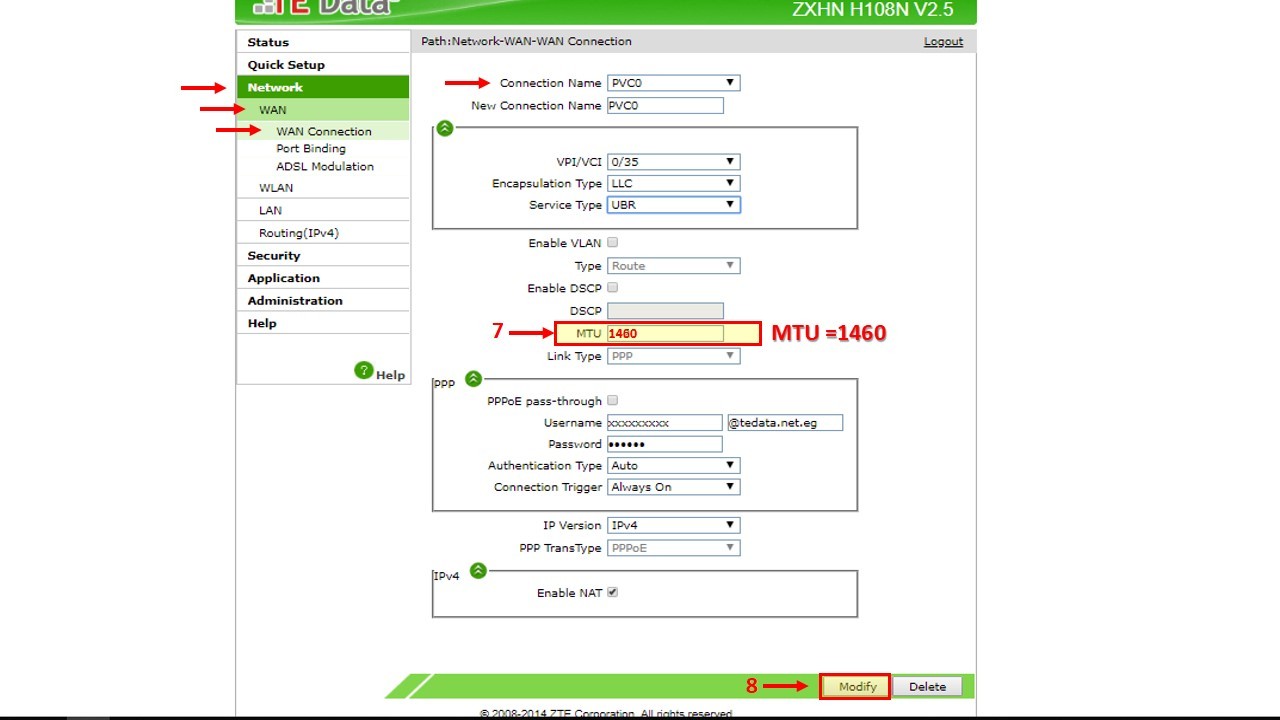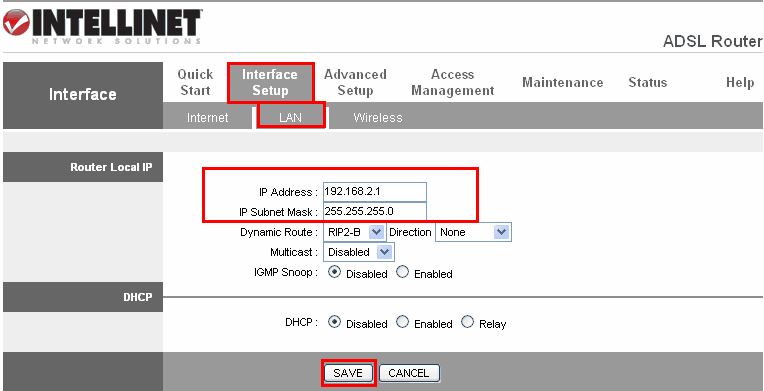D link extender

Lakang 2: ablihi ang wireless utility sa imong kompyuter, pilia ang ngalan (SSID) sa network nga DAP-1520, ug isulud ang password (pareho niini makit-an sa kauban nga Wi-Fi Configuration Card). 
Lakang 3: Pag-abli sa usa ka web browser ug isulud ang http: //dlinkap.local sa address bar. Mahimo usab nimo gamiton ang IP address http://192.168.0.50 ![]()
Lakang 4: Ang default username mao ang Admin ug ang password ibilin nga blangko. Pag-klik sa Login.

Lakang 5: Pag-klik sa Setup Wizard

Lakang 6: Pag-klik sa sunod

Lakang 7: Aron mapahimutang ang imong network nga kamut, pilia ang ikaduha nga kapilian gikan sa setup wizard menu. Pag-klik sa Sunod aron magpadayon

Lakang 8: Pilia ang wireless network nga gusto nimong gamiton ingon imong uplink (gigikanan) gikan sa lista pinaagi sa pag-klik niini. Sa higayon nga napili nimo ang uplink network nga gusto nimo gamiton, i-klik ang Pagpili.

Lakang 9: Isulud ang password alang sa imong uplink network. Pag-klik sa Sunod aron magpadayon.

Lakang 10: I-broadcast usab sa DAP-1520 ang koneksyon sa Wi-Fi gikan sa uplink router ingon usa ka gipadako nga Wi-Fi network. Ang usa ka SSID ug password awtomatikong himuon alang sa pareho nga 2.4 GHz ug 5 GHz network. Kung gusto nimong usbon ang kini nga mga setting, isulud ang SSID ug password nga gusto nimo magamit sa gipadako nga (mga) Wi-Fi network. Pag-klik sa Sunod aron magpadayon. 
Lakang 11: Ang proseso sa pag-setup nahuman na. Makita ang usa ka panid sa katingbanan nga nagpakita sa mga setting alang sa parehas nga koneksyon sa uplink router, ug sa gipalugdang Wi-Fi network. Girekomenda nga maghimo ka usa ka rekord sa kini nga kasayuran alang sa umaabot nga pakisayran. Pag-klik sa Save. 
Usa ka berdeng marka sa tseke taliwala sa mga icon sa Uplink Router ug DAP-1520 nagpakita nga adunay usa ka malampuson nga koneksyon tali sa uplink router ug DAP-1520. 
alang sa dugang impormasyon i-klik siya